扫描长页文档(iX1300)
仅限使用将文档放入ADF进纸斜槽(盖板)并进行扫描的U 型进纸扫描时方可扫描长页文档。
如果在个人设置中将图像画质设置为[超精细],则无法扫描长页文档。请将图像画质的设置更改为[超精细]以外的设置。
可扫描的文档长度视[个人设置]中[扫描]下[扫描面]的设置而定。
扫描面 |
文档长度 |
|---|---|
双面扫描 |
863 mm |
单面扫描 |
1,117 mm |
有关可以扫描文档的详情,请参阅可以直接放入iX1300的文档。
扫描长页文档的步骤如下:
-
拿住ScanSnap的ADF进纸斜槽(盖板)的右侧,然后将其打开以打开电源。
完全打开ADF进纸斜槽(盖板),使[Scan]/[扫描]按钮以蓝色点亮。
打开ADF进纸斜槽(盖板)时,延伸板将自动升起。
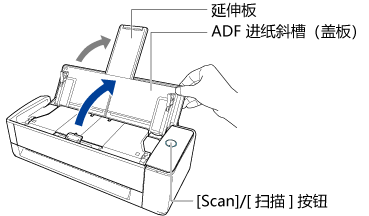
-
只将一张文档放到ScanSnap的ADF进纸斜槽(盖板)。
放置文档时使其正面朝上,顶部先进入。用手拿着文档以防其从ADF进纸斜槽(盖板)掉出。
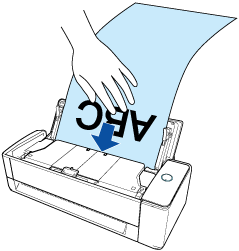 注意
注意通过ScanSnap Connect Application扫描时自动旋转图像功能无效。
- 将侧导板调节到文档的两边。
握住每个侧导板的中间以做调整。否则文档可能会在进入时倾斜。
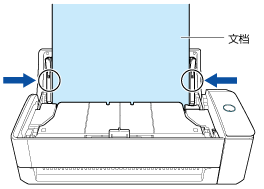 注意
注意- 请确保文档支撑板处于打开状态。
否则,可能会发生卡纸。
如果文档支撑板处于关闭状态,请将其抬起。

- 如果文档支撑板脱落,请参阅关于客户支持和维护中的"客户支持"并进行咨询。
- 请确保文档支撑板处于打开状态。
-
按住[Scan]/[扫描]按钮3秒或更长时间,直到其以蓝色闪烁以扫描文档。
注意支撑文档以防止在扫描长页文档时送入倾斜的文档。
送入倾斜的文档将有可能使文档受损。
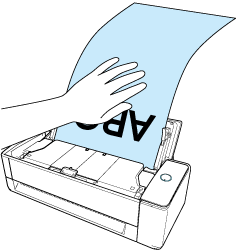
显示有消息来说明正在接收文件。
接收到的文件会显示在[文件列表]屏幕或[文件]屏幕。
提示若在[个人设置]屏幕中对[目的文件夹]配置[指定目的文件夹],则文件会在扫描后移至指定的目的地。
因为移动后文件没有显示在[文件列表]屏幕或将ScanSnap Sync功能设置为启用的文件夹屏幕中,使用其它应用程序来确认图像数据是否符合要求。
-
当将ScanSnap Sync功能设置为启用时,如果在[ScanSnap Sync设置]中选择[自动上传]复选框并建立了Internet连接,则接收到的文件会自动上传到同步的云服务。
-
按显示在[文件列表]屏幕或[文件]屏幕中接收到的文件。
即显示[预览]屏幕。
-
请确认图像数据符合要求。
提示
可将接收的文件发送到其他的应用程序并查看。将ScanSnap Sync功能设置为启用时,可以将已接收的文件上传到云服务。
若在扫描期间退出ScanSnap Connect Application,则扫描数据会被废弃。
当显示如电子邮件警告、警报或电力不足的通知时,移动设备会由iX1300上切断且取消扫描。
这种情况下,可以通过再次激活ScanSnap Connect Application以保留切断连接之前创建的扫描数据,但是无法继续扫描剩余的文档。
对一个PDF文件最多可创建1,000页。
